
- 经验分享---社区网站的可持续发展之路
- 字体是网页设计中最重要的细节
- 一个网站用两个域名一定要做好301重定向
- 关于dedecms织梦系统使用经验、教训
- 流量的概念
- 站长对话:地方网站站长你如何看待微社区?
- 如何让微博获得更多点击率
- SEOer人员 优化前应当注意网站定位及策划
- 给新联盟主的文档 如何做好一个广告联盟(三)
- 建站经验:冷门行业网站站长应该如何坚守
- 改头换面 帮助你的企业度过寒冬
- 浅谈网站权重、友情链接及PR的关系
- 地方论坛和女性网站的建站心得
- 解读如何考核你是否是一名合格的网编
- 五步轻松搞定网站推广数据分析
- 分类信息网:便民是关键 用户沉淀是根本
- SNS在犹疑中前进
- 如何做一个可持续发展的精品网站
- 新站慎用Ixwebhosting 的独立IP
- 怎样的网站建设才能够带来利益呢?
- 经验贴:Discuz 做站的一些小提示,尤其是门户模块
- 浅谈后PR时代如何判断网站权重
- 站长们:别只专注优化,忘记了网站的安全
- 孙志峰:再谈企业Twitter和微博客推广
- 站长如何判断网站被黑以及如何应对防御
- 我用38元换回来1600元的故事
- ehane:抢注“掉出来”的PR米价值何在?
- 浅析经营论坛时站长容易忽视的几个细节
- 我和师姐做校园购物网的那些事儿
- 个人网站如何迅速步入正规
IXWebHosting更换系统图文教程
作者:佚名 网站建设问答编辑:admin 更新时间:2022-07-23
IXWebHosting主机提供linux和windows两款系列主机,在购买的时候,如果购买的是linux主机,而当我们的其它站点换成ASP的建站程序,那么,linux主机如何转变成windows主机呢?
咨询了ixwebhosting主机的相关专业人士后,了解到更换这个系统,原来在控制面板中就可以进行操作。
1、打开ixwebhosting中文站http://cn.ixwebhosting.com,输入你的账户名及密码,登录到其控制面板中,进入控制面板后,会看到如下图页面:
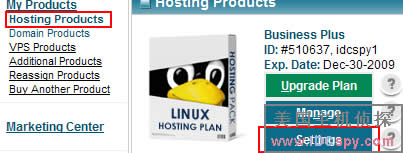
点击左侧的“Hosting Products”,右边就会出现相应的主机产品,你点击“Setting”按钮就能进入到设置页面了。
2、进入到设置页面后,在其左边栏的最下方,你就会看到切换系统的按钮了,如下图:
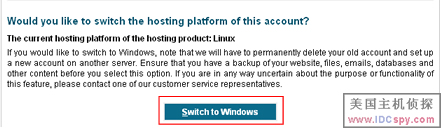
如果你购买的是linux主机,你就会看到“Switch to Windows”,点击按钮,你就能把系统切换成windows主机了。
3、点击“Switch to Windows”按钮后,就会进入到下一页面,如下图:
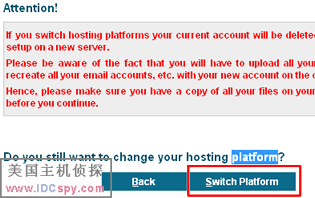
这里它询问你是否改变主机的系统平台,如果改变主机的系统,那么,点击按钮“Switch Platform”,就完成了你的主机系统的更换。
看完文章的介绍之后,是否发现linux/windows系统的转换十分的方便,在这里提醒你一点的是,更换系统的时候,也更换了你主机所在的服务器,所有,在进行系统切换的时候,一定要备份好主机里面的数据,不然,一旦出现什么情况?你的数据就找不回来了。
文章来源:www.ixwebhosting.im
- 上一篇文章: 简谈企业网站的营销:如何建一个好的企业网站
- 下一篇文章: 网站制作的四点经验总结